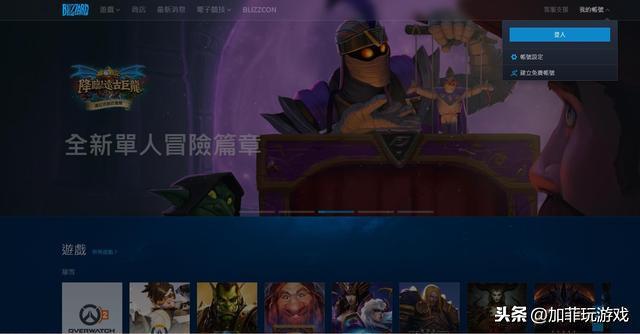在CAD做标注的方法有许多,但是坐标的标注方法可能使用的人还是比较少,下面是小编带来关于cad中怎么进行坐标标注的内容,希望可以让大家有所收获!
cad中进行坐标标注的方法
首先在百度上下载坐标标注插件,因为小编是以前下好的,之前也在网上下载了几个,才找到正确的插件,大家可以自己在网上进行下载,下载好后,解压,存放自己易找到的地方

cad中进行坐标标注步骤图1
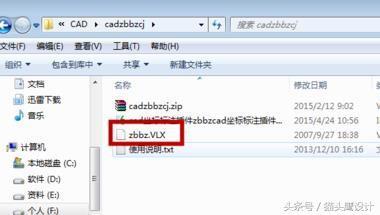
cad中进行坐标标注步骤图2
然后我们就可以打开cad图纸进行标注了,如图所示,我们进行这四个桩的坐标的标注

cad中进行坐标标注步骤图3
点击绘图栏中的“工具”---“加载应该程序”

cad中进行坐标标注步骤图4
或者在命令栏输入“ap”然后按"Enter“键

cad中进行坐标标注步骤图5
在弹出的”加载应用程序“对话框中找到我们放置我们第一步下载好的”zbbz“
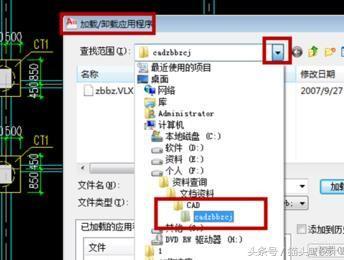
cad中进行坐标标注步骤图6
在”名称“栏选中”zbbz”,然后点击中间的“加载”,底下命令栏提示“加载成功”,然后我们点击”加载应用程序“对话框中的”关闭“
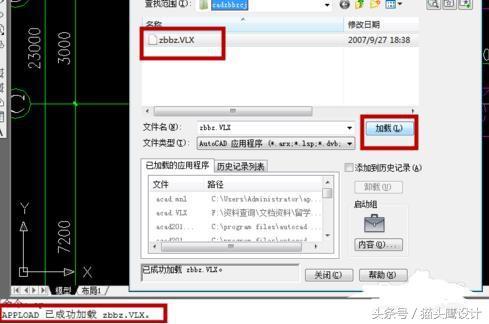
cad中进行坐标标注步骤图7
接下来我们就可以进行标注了,在命令栏输入”zbbz“,然后按"Enter“键

cad中进行坐标标注步骤图8
在弹出的”坐标标注“设置对话框核对好它的属性,然后点击”确定

cad中进行坐标标注步骤图9
然后点击桩号中两轴线的交点,再引出到空白处确定,即点击两下,就对其桩的坐标标注完成
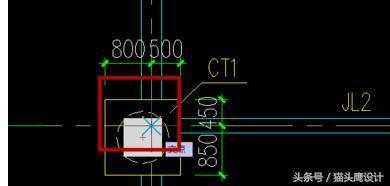
cad中进行坐标标注步骤图10

cad中进行坐标标注步骤图11
接下来不用再次点击加载,可以直接连续标注其他的坐标标注

cad中进行坐标标注步骤图12
,